Fitur screenshot atau tangkapan layar merupakan fitur wajib yang harus ada di smartphone. Seperti hal nya smartphone Samsung A21s yang mendukung fitur tersebut, namun tahukah kalian seperti apa cara screenshot Samsung A21s ? jika belum, silahkan simak artikel ini sampai akhir.
Melakukan screenshot di smartphone Samsung A21s sebenarnya sangat mudah. Kita bisa memanfaatkan cara umum yaitu dengan menekan tombol power dan tombol volume min secara bersamaan. Selain itu, Samsung A21s juga memiliki beberapa fitur untuk memudahkan pengguna melakukan tangkapan layar.
Salah satunya adalah fitur pendukung bernama Menu Assistant. Dengan mengaktifkan fitur tersebut kita tidak perlu menekan tombol apapun di smartphone Samsung A21s, melainkan cukup menekan ikon bola di layar ponsel.
Kemudian smartphone ini juga memiliki fitur Gerakan & Gestur yang memungkinkan pengguna untuk melakukan screenshot menggunakan telapak tangan. Sampai disini apakah mulai penasaran mengenai tata cara menangkap layar dengan dan tanpa tombol di Samsung A21s ? jika demikian, langsung saja kita simak pembahasan lengkapnya dibawah ini.
Seperti Ini Cara Screenshot Samsung A21s Praktis Tanpa Tombol
Cara Screenshot Samsung A21s

Pada smartphone Samsung A21s tersedia beragam cara untuk mengambil screenshot atau tangkapan layar. Salah satunya yang cukup sering digunakan adalah melalui tombol power + volume min. Nah, berikut kami hadirkan tutorial menangkap tampilan layar menggunakan metode tersebut :
- Pilih tampilan yang akan di screenshot.
- Lalu tekan tombol power + volume min secara bersamaan.
- Setelah itu layar akan berkedip yang menandakan proses tangkapan layar telah berhasil.
- Sekarang hasil screenshot sudah tersimpan di Gallery Samsung A21s.
Cara Screenshot via Menu Assistant

Selain melalui cara diatas, Samsung juga menyediakan fitur pendukung bernama Menu Assistant. Fitur ini bisa kalian aktifkan melalui menu Pengaturan. Dengan Menu Assistant kalian bisa mengambil screenshot tanpa harus menekan tombol apapun. Untuk lebih jelasnya, silahkan simak tata caranya berikut ini :
- Buka menu Pengaturan.
- Scroll ke bawah dan pilih Aksesibilitas.
- Kemudian tap menu Interaksi & Kecekatan.
- Setelah itu aktifkan Menu Assistant.
- Sekarang layar Samsung A21s akan terlihat ikon bola berisi beberapa menu pintasan.
- Untuk melakukan screenshot, kalian cukup menekan ikon bola tersebut dan pilih Gambar Layar.
- Proses screenshot menggunakan Menu Assistant berhasil dilakukan.
Cara Screenshot Dengan Telapak Tangan
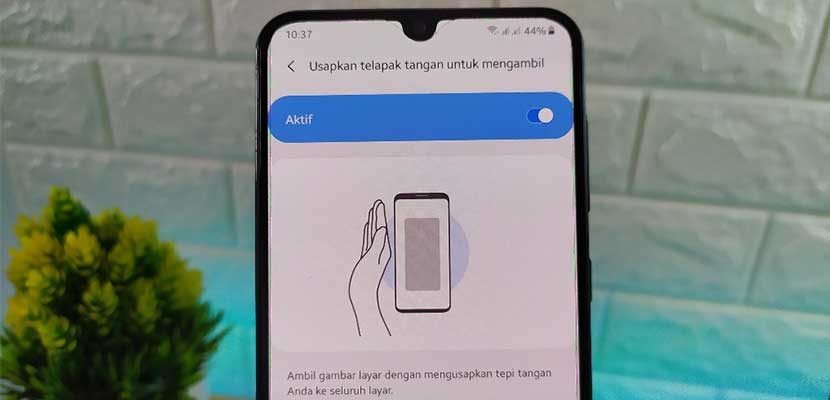
Kemudian perlu kalian ketahui bahwa Samsung A21s juga memiliki cara lain yang lebih mudah untuk mengambil screenshot. Cara tersebut adalah melalui fitur lanjutan bernama Gerakan dan Gestur. Nah, untuk menggunakan cara ini kalian cukup mengikuti langkah-langkah dibawah ini :
- Pergi ke menu Pengaturan.
- Lalu pilih Fitur Lanjutan -> Gerakan & Gestur.
- Setelah itu tap ikon aktivasi pada fitur Usapkan Telapak Tangan Untuk Mengambil.
- Jika sudah, kalian tinggal memilih tampilan layar yang akan di screenshot.
- Lalu usapkan telapak tangan pada layar.
- Terakhir, hasil tangkapan layar akan tersimpan secara otomatis di Gallery Samsung A21s.
Cara Mengambil Tangkapan Layar Panjang di Samsung A21s

Untuk melakukan tangkapan layar pada suatu artikel atau materi pelajaran tentu kita membutuhkan hasil screenshot panjang. Hal tersebut akan memudahkan pengguna untuk membacanya. Dalam arti lain, hasil screenshot hanya berbentuk satu file alias tidak terpisah-pisah. Nah, bagi pengguna Samsung A21s berikut kami sajikan tutorial mengambil tangkapan layar panjang menggunakan smartphone tersebut :
- Pilih tampilan yang akan di screenshot.
- Lakukan penangkapan layar menggunakan salah satu metode diatas.
- Jika sudah, silahkan pilih Opsi pada hasil screenshot.
- Lalu tap Screenshot Panjang / Long Screenshot.
- Terakhir pilih Selesai.
KESIMPULAN
Itu dia beberapa cara untuk melakukan tangkapan layar di HP Samsung A21s. Semua cara yang Gagdetized.net sajikan diatas juga bisa digunakan untuk SCREENSHOT SAMSUNG A01. Salah satu keunggulan dari Samsung A21s adalah hadirnya fitur Palm Gesture yang memungkinkan kalian untuk melakukan screenshot melalui usapan telapak tangan.
